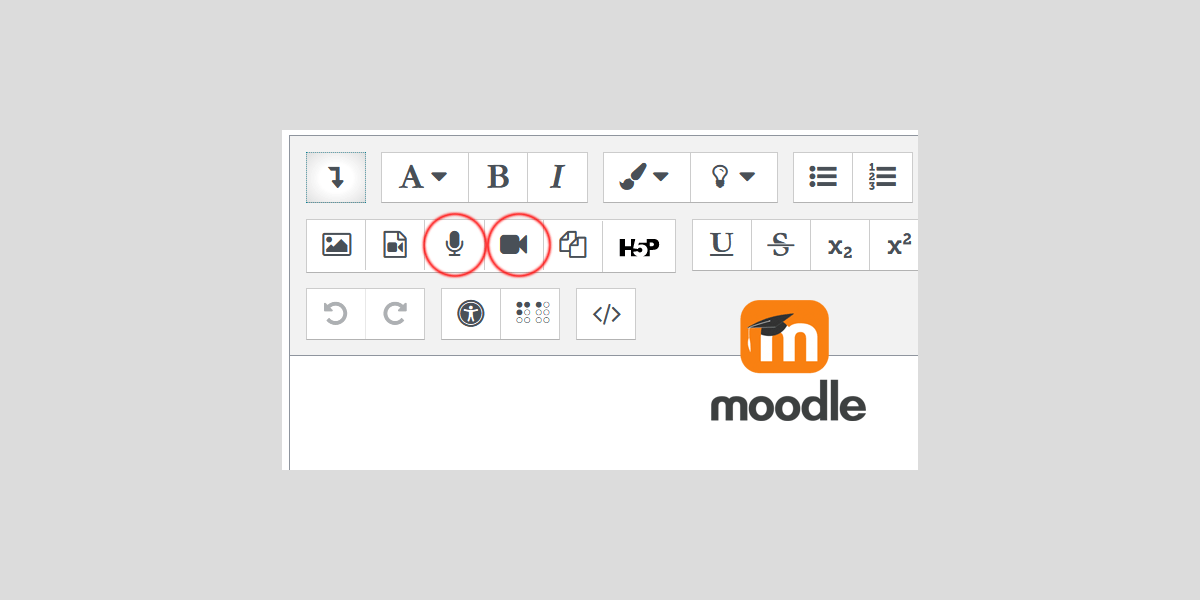Kurzgefasst
Benutzung
Online (browserbasiert)
Account notwendig
ja
Sprachen
Deutsch
Englisch
Betriebssystem
Windows
macOS
Voraussetzungen
- Aktives ZIMT-Konto
(universitäre Benutzerkennung mit dazugehörigem Passwort). - Für Dozierende: Kurserstellerrechte in Moodle. Dieser Dienst muss in der Nutzerkontenverwaltung beantragt werden.
- Webcam und/oder Mikrofon (beides ist in Laptops meist vorinstalliert)
Anleitung
Die Audio-/Videoaufnahme ist überall an den Stellen in Moodle möglich, an denen der Texteditor eingesetzt wird (Arbeitsmaterial „Textfeld“ oder „Datei“, Aktivität „Forum“ etc.). Klicken Sie auf den eckigen Pfeil links, um das Menü aufzuklappen.
Wählen Sie über die Schaltflächen (Mikrofon o. Kamera) die Art der Aufnahme und beginnen Sie die Aufnahme. Während der Aufnahme wird Ihnen die verbleibende Zeit angezeigt. Nach Aufnahmestop haben Sie die Möglichkeit, Ihre Aufnahme noch einmal zu überprüfen (Abspielen), neu aufzunehmen (Aufnahme wiederholen) oder im Kurs an beliebiger Stelle bereitzustellen (Aufnahme anhängen).
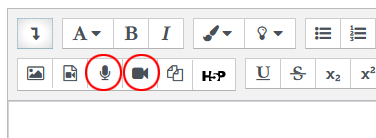


Hinweis: Die Aufnahmefunktion wird nur im Texteditor Atto angezeigt!
Wird Ihnen der Editor nicht so angezeigt wie oben abgebildet (mit schwarzem eckigen Pfeil links in der Optionsleiste), ist möglicherweise der alternative Moodle-Editor Tiny MCE eingestellt (s. Abb. unten).
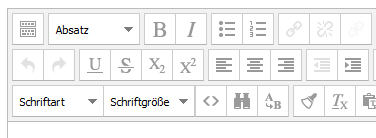
Wechseln Sie folgendermaßen zwischen den Editoren:
Klicken Sie auf der Seite oben rechts Ihres Profilnamens auf den kleinen schwarzen Pfeil und wählen Sie Einstellungen -> Texteditor wählen -> Texteditor Atto -> Änderungen speichern.